本笔记基于狂神说学习记录,微信公众号/B站搜索狂神说即可
下载地址
下载太慢可以取镜像下载
安装无脑下一步
安装完成打开bash
git配置
查看系统配置
查看本地配置
设置用户的名字和邮箱
Git的基本理论(核心)
工作流程
Git项目搭建
具体实操,找个文件夹初始化,该文件夹里面会生成一个隐藏文件夹
克隆远程仓库
实操
Git文件操作
实操
查看当前文件夹内状态,现在是未提交
添加到暂存区
远程提交需要忽略的文件
使用gitee
如果没有.ssh文件夹新建并在当前文件夹里打开git bash
生成公钥
打开pub里面有公钥复制到下图公钥文本框
建好仓库克隆到本地
可以把上图的所有文件拷到当前项目里
通过idea命令行
进行添加暂存(add .),
提交本地(commit -m "描述的信息"),
提交远程(push)
git分支中的常用命令
查看本地所有分支
git branch
查看远程的所有分支
git branch -r
git push -u origin dev(需要关联的远程分支名)
打开git bash后,输入git --version ,能正确输出版本号,则证明安装成功。
基本命令
配置用户名和邮箱
git config --global [user.name](http://user.name) ‘自己的名字’ git config --global [user.name](http://user.name) ‘自己的邮箱’
local 只对当前仓库有效
global 所有仓库有效
system 对系统所有用户有效
查看配置
git config --list --local git config --list --global git config --list --system清除配置
git config --unset --local [user.name](http://user.name) git config --unset --global [user.name](http://user.name) git config --unset --system [user.name](http://user.name)创建仓库
进入要被托管的文件夹,执行
git init添加文件至暂存区
git add 文件名提交文件
git commit -m '描述'查看git状态
git status查看修改内容
git diff 文件名修改文件名字
git mv 原文件名 新文件名查看日志
功能为查看日志 git log 查看日志,以单行显示 git log --pretty=oneline 功能为查看历史操作记录,比如回退版本后想要重返“未来”可以查看最新的提交版本 git reflog通过可视化工具查看提交信息
gitk版本回退
退回到上一个版本 git reset --hard head 当知道对应的版本号时,可以用这个命令,适用于回退和前往之前的新版本 git reset --hard 版本号撤销操作
新版本git提示用该命令进行撤销 git restore 文件名 旧版本用此命令做撤销,新版本也可以用 git checkout – 文件名 如果已经add进暂存区 git restore --staged 文件名 新版本git用该命令此为旧版本git命令,新版本也可以用 git reset head 文件名删除文件
git rm -f 文件名使用分支
查看当前分支
git branch创建dev分支并切换过去
-b表示创建并切换,相当于下面两条命令 git checkout -b dev 创建分支 git branch dev 切换分支 git checkout dev注意:上面是老版本的命令,创建分支和撤销都用checkout容易分不清,因此新版本创建分支推荐用
switch 创建并切换到dev git switch -c dev 直接切换到已有的dev分支 git switch dev合并分支
将dev分支合并到当前分支,合并后会丢失原来分支的信息 git merge dev 合并dev到当前分支,–no-ff表示禁用fast forwad,之后查看日志时是可以看到已被删除分支的信息 git merge --no-ff -m “merge with no-ff” dev删除分支
git branch -d dev git branh -D dev如果dev没有被合并过用大写 -D
查看分支合并情况
git log --graph --pretty=oneline --abbrev-commitstash的使用(bug分支)
保存当前的工作现场 git stash 查看所有被保存的工作 git stash list 恢复并删除工作现场,等价于git stash apply + git stash drop git stash pop开发环境在dev分支下,bug修复是提交在master中,如何快速合并至dev下:转移至dev分支下,执行下面命令
git cherry-pick bug分支的提交版本号远程克隆到本地
git clone 自己的git项目地址如果是本地没有项目,从远程往下拉项目则是克隆
关联
git remote add origin 自己的git项目地址如果本地先建好了项目,那么执行这个命令将本地仓库与远程仓库关联
拉取远程的更新
git pull第一和远程关联上之后,在提交之前要先pull一下远程的更新才行
基本推送
第一次推送是要加上-u,可以把本地的master和远程的master关联起来,方便以后的推送或者拉取 git push -u origin master 之后推送可以直接用该命令 git push origin master查看远程仓库信息
git remote 此命令可显示更详细信息 git remote -v多人协作
git checkout -b 分支名 origin/分支名,在本地创建和远程分支对应的分支,名称最好一致
git branch --set-upstream-to=origin/dev dev,建立本地分支和远程分支的关联
git pull,先抓取远程的更新,如果有冲突,手动解决冲突
git push origin 分支名,解决冲突后推送
标签
基本操作
标签的作用可以简单理解为给版本起名字
查看所有标签 git tag 把当前分支的最新提交打上标签,标签名字自己起 git tag 标签名 把某个版本号的提交打上标签 git tag 标签名 对应commit版本号 可以用这种方式给标签增加说明,-a对应标签名,-m对应描述信息 git tag -a v0.1 -m “描述信息” 版本号 查看标签具体信息 git show 标签名 删除标签 git tag -d 标签名推送标签
推送某个标签到远程 git push origin 标签名 推送所有标签到远程 git push origin --tags 删除远程标签: 先删除本地标签 git tag -d 标签名 然后从远程删除 git push origin: refs/tags/标签名
对Gitee分支的理解
master
该分支主要用来发布上线版本
不能在该分支上直接开发和提交代码
只有release分支和hotfix分支可以合并到该分支上
develop
基于master分支克隆
日常开发分支,该分支仅用于保存代码,该分支的代码是最新、最全的
不在该分支上开发,在feature分支上开发具体的新功能然后合并到该分支上
当某一期的功能全部开发完成就合并到release分支,打包给测试人员测试
feature
基于develop分支克隆
具体的功能开发分支
新功能开发完成并自测通过后合并到develop分支
release
基于develop分支克隆
该分支可以认为是 master 分支的未测试版,主要用于打包给测试人员测试
比如说某一期的功能全部开发完成,那么就将 develop 分支合并到 release 分支,测试没有问题就合并到 master 分支
只有develop分支可以合并到该分支上
在测试过程中发现的BUG就从该分支再切一个分支进行修复,修复完之后再合并到develop分支
hotfix
基于master分支克隆
用于对线上版本的BUG进行修复
BUG修复完之后需要合并到develop和master分支








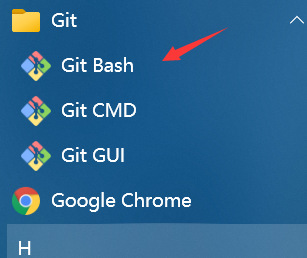
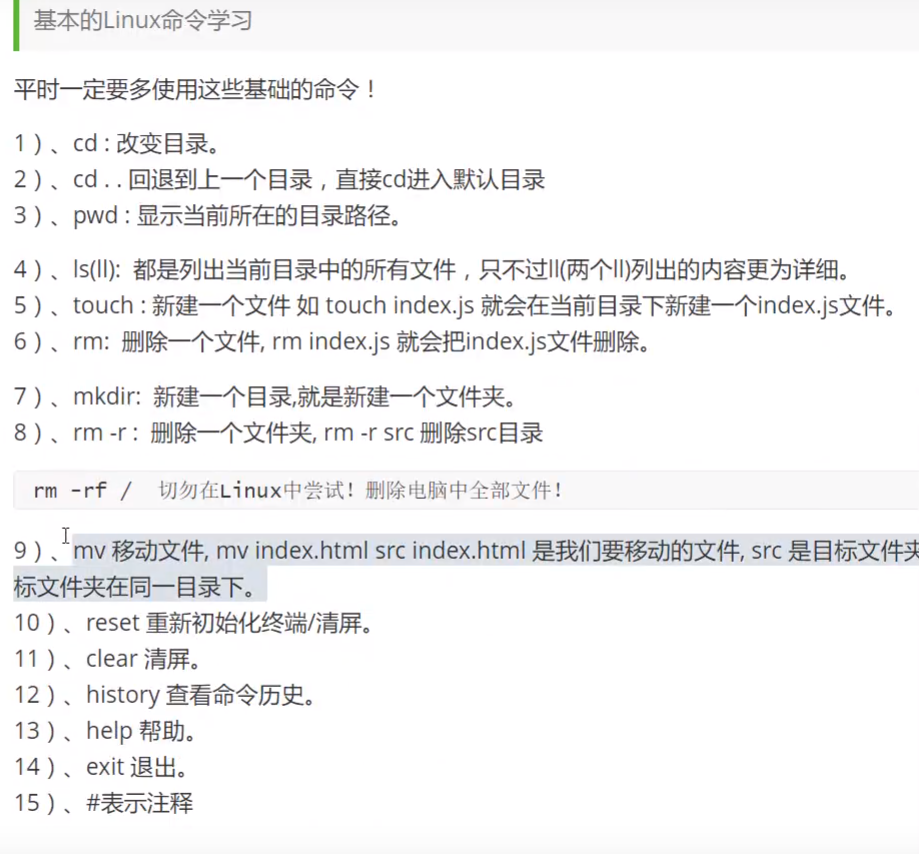
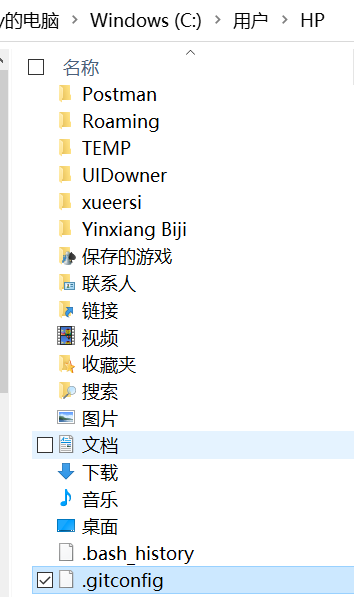

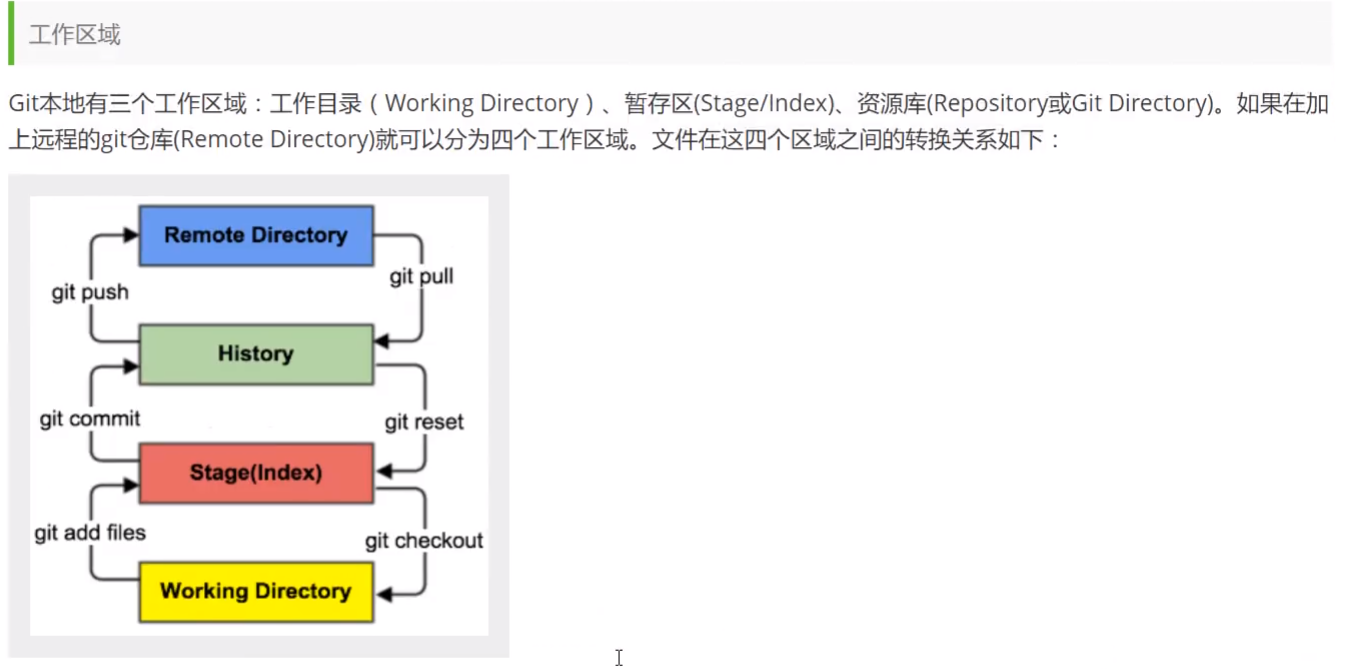

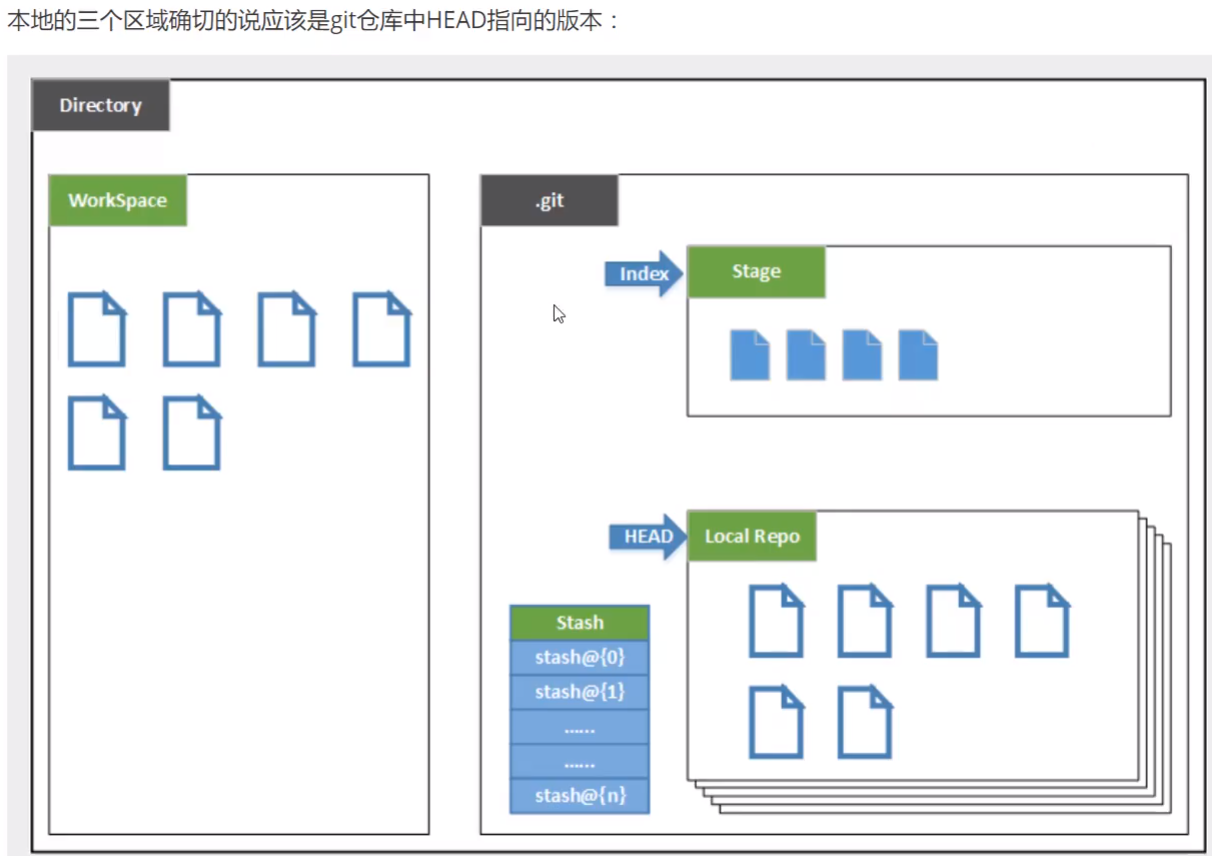

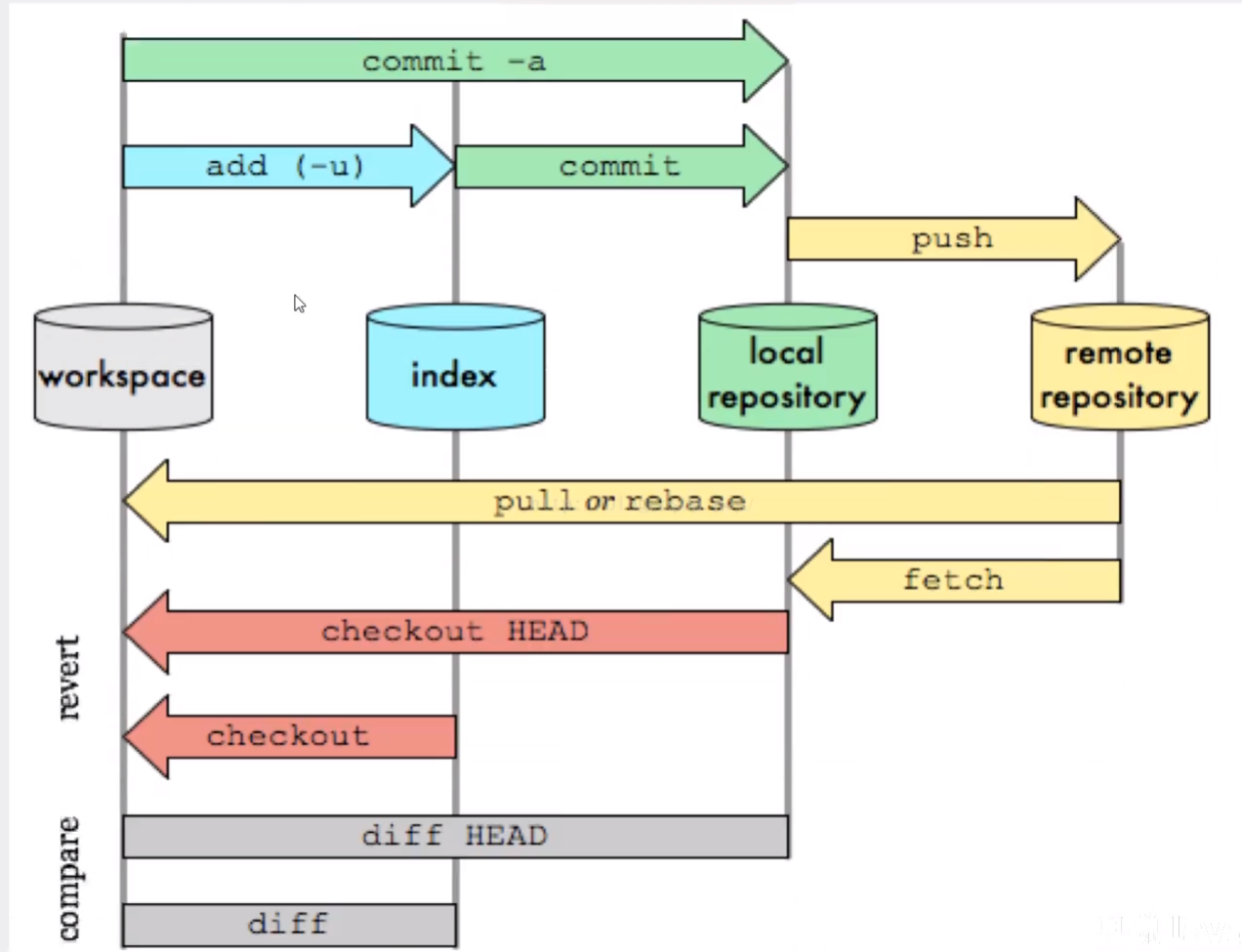




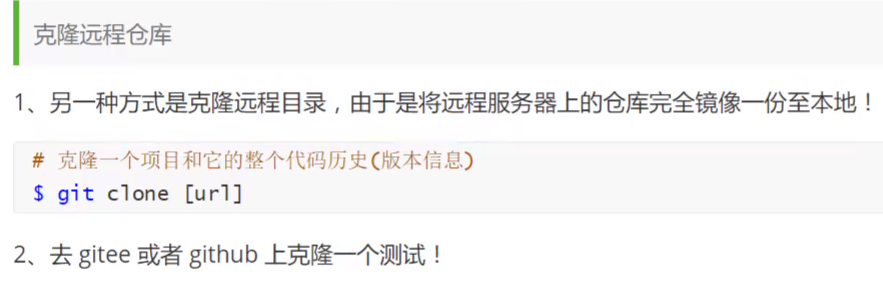

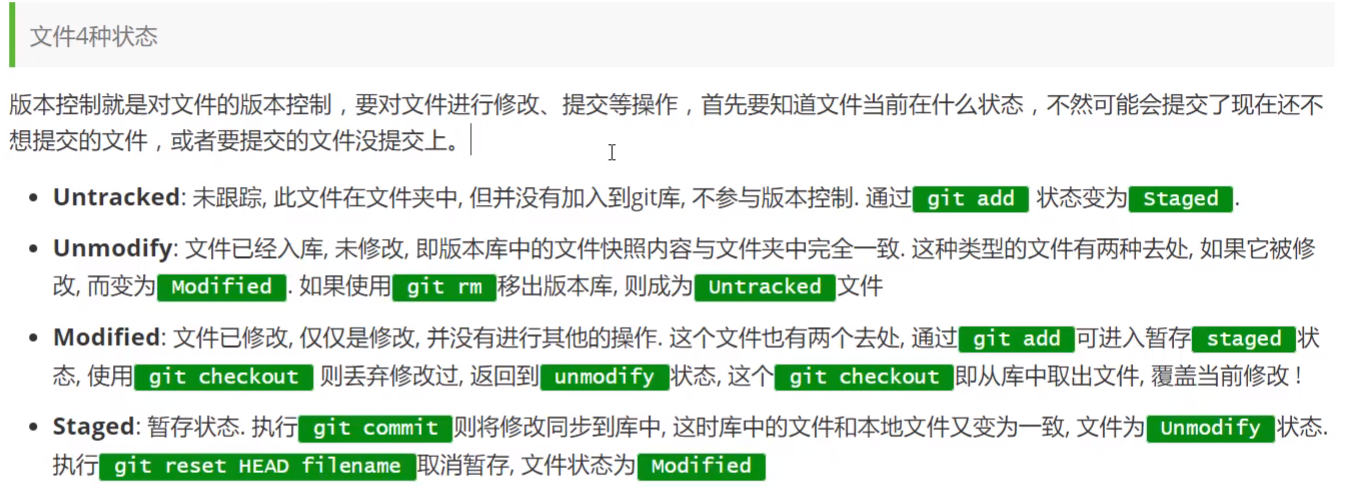
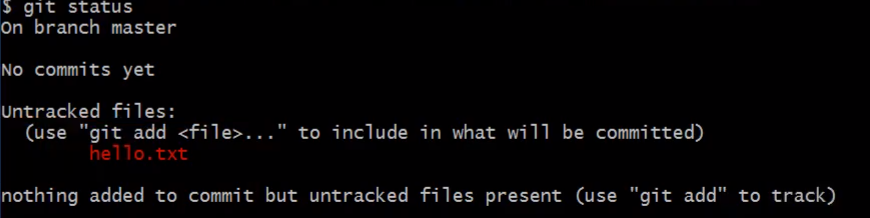
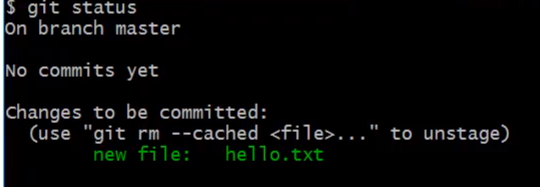
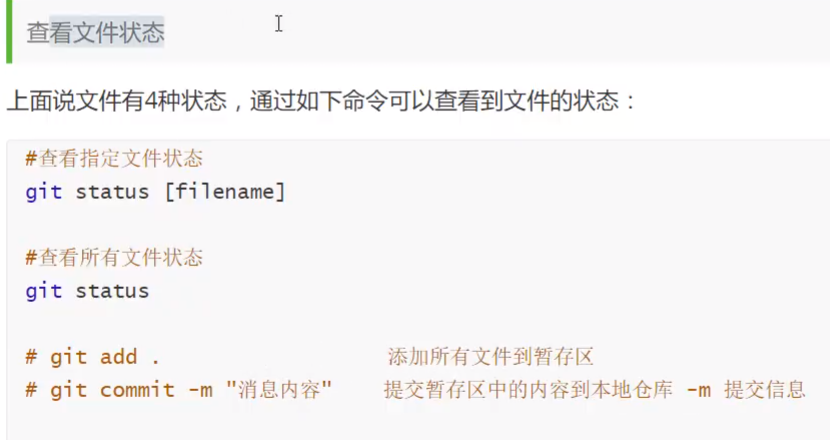

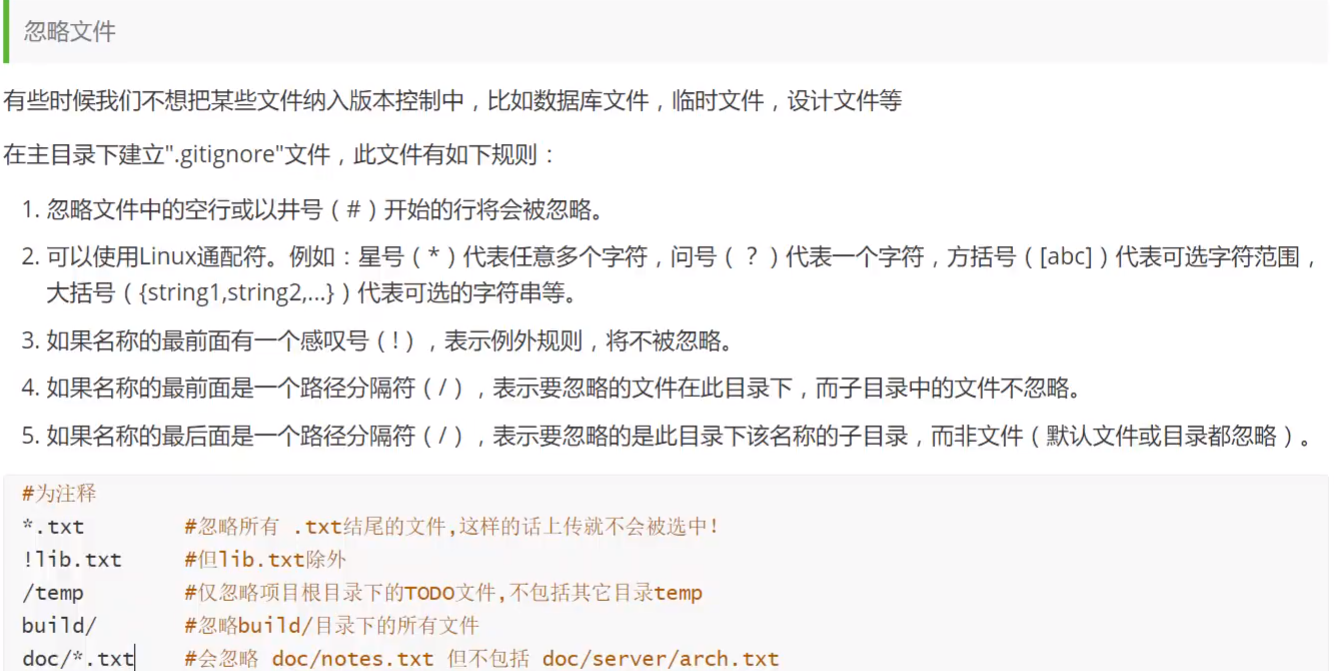
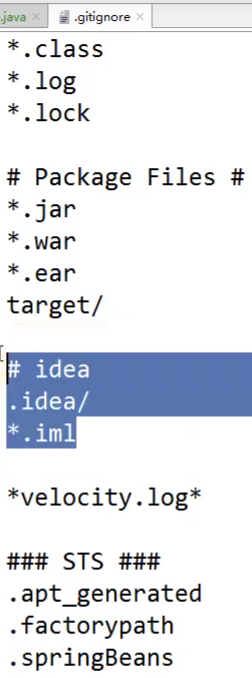
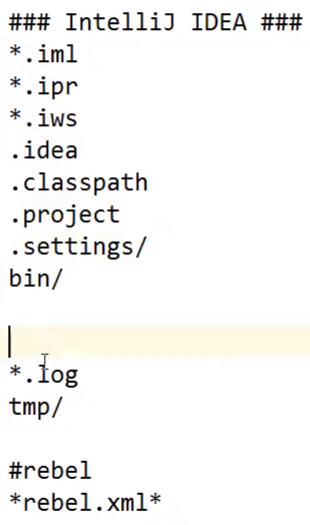

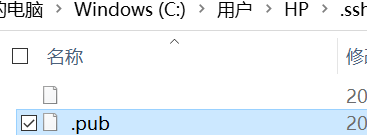
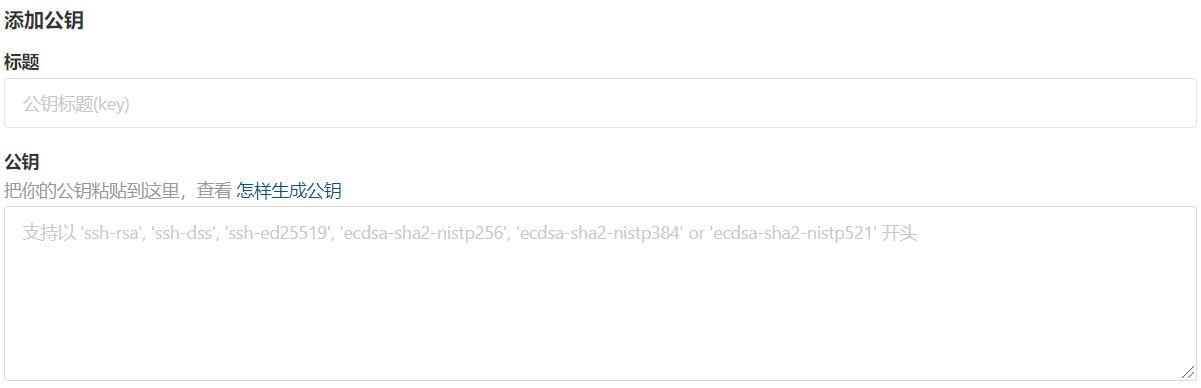


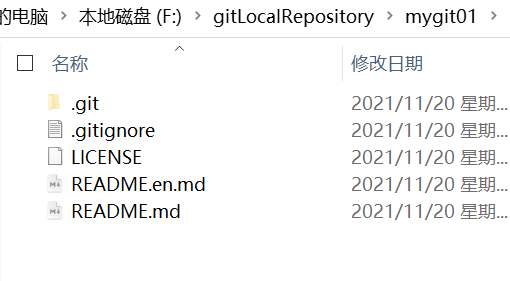


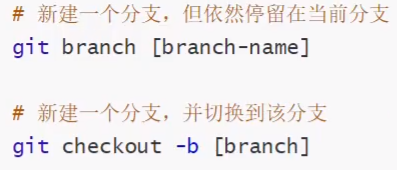
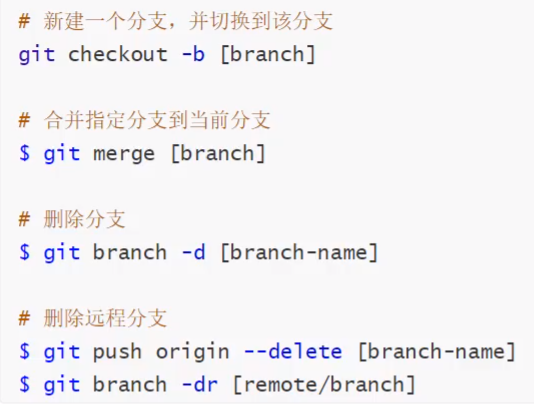














 731
731











 被折叠的 条评论
为什么被折叠?
被折叠的 条评论
为什么被折叠?








